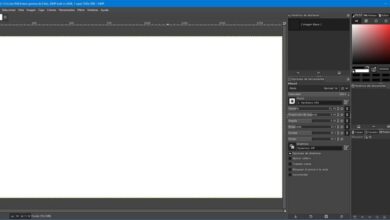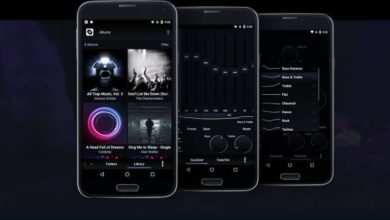Cette fonctionnalité Ubuntu devrait être sur Windows; permet de mettre à jour le PC sans redémarrer
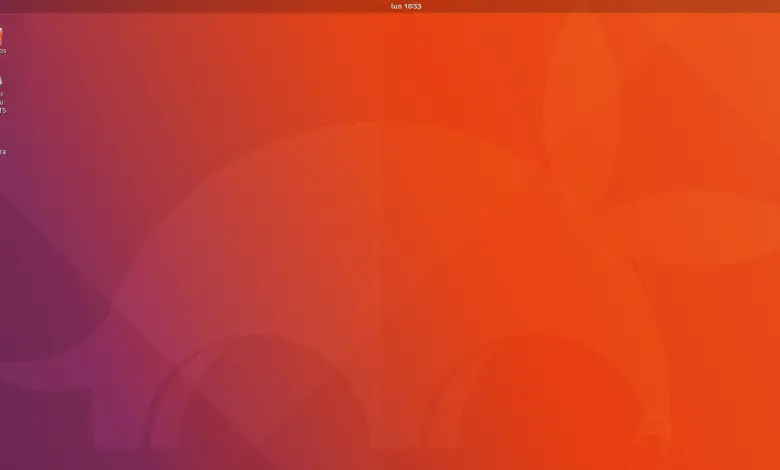
L’un des pires aspects de la mise à jour d’un ordinateur est de le redémarrer. Dans notre maison, il n’y a pas de problème, car à un moment donné, nous aurons l’ordinateur au repos, sans l’utiliser, et nous pouvons passer 5 minutes à le redémarrer pour que les mises à jour soient installées. Cependant, lorsqu’il s’agit d’une entreprise ou d’un serveur, les choses changent, et c’est qu’un certain temps sans service peut entraîner de grandes pertes pour les utilisateurs. Bien que peu populaire, Ubuntu dispose d’une fonctionnalité qui permet à ses utilisateurs de mettre à jour complètement la distribution et d’éviter de devoir redémarrer le PC. C’est Ubuntu Livepatch .
Ubuntu Livepatch, ou mises à jour à chaud, est une fonctionnalité développée et publiée par Canonical en 2016 pour empêcher les administrateurs système d’avoir à redémarrer des ordinateurs ou des serveurs après la mise à jour. Cette fonctionnalité est basée sur le Live Patching d’autres distributions similaires telles que Red Hat et SUSE pour permettre aux utilisateurs de mettre à jour le noyau et tous les composants de leurs distributions Linux sans avoir à redémarrer l’ordinateur.
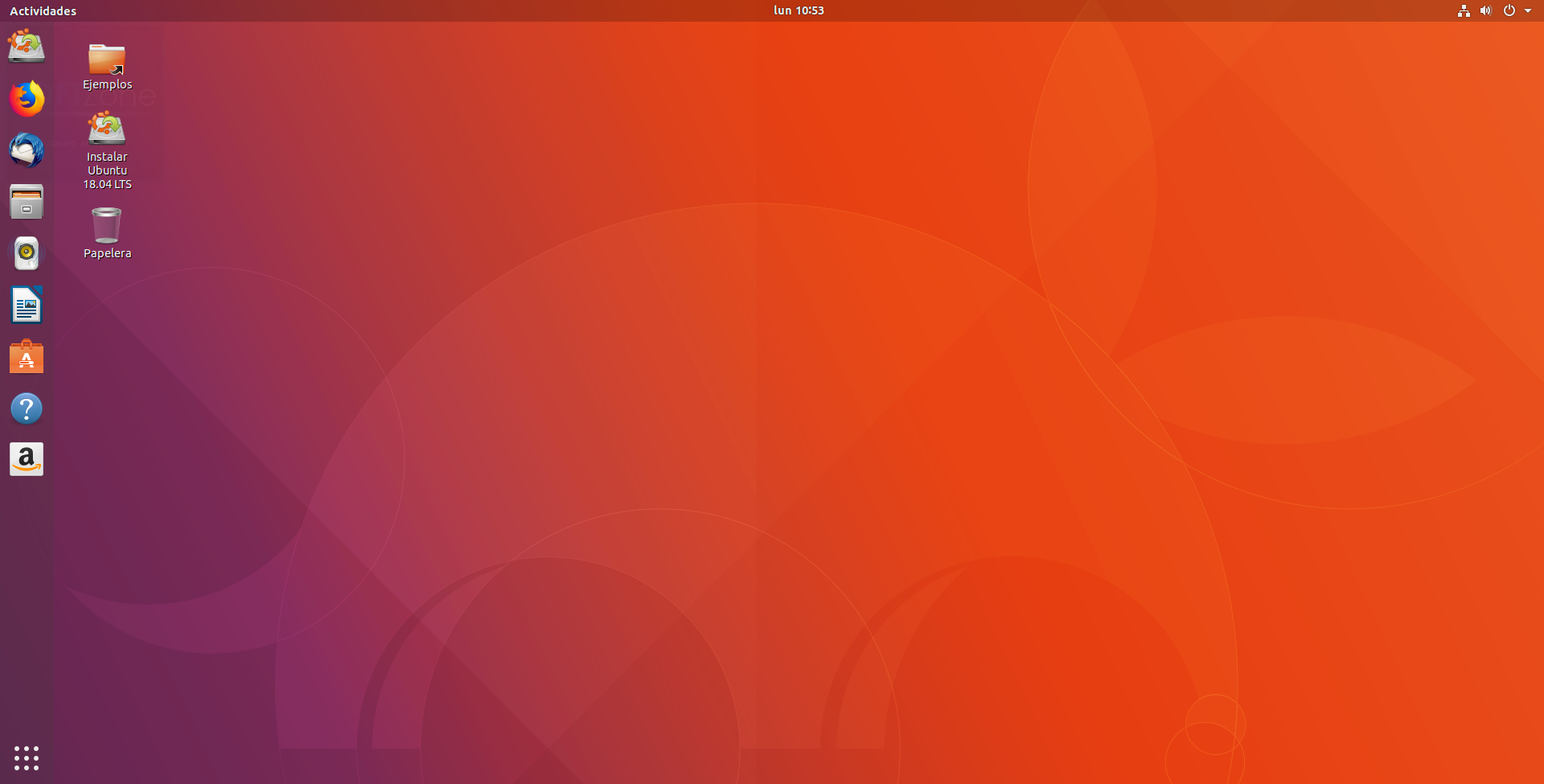
D’une manière générale, cette fonctionnalité fonctionne comme suit: lorsqu’une mise à jour est installée, le code de mise à jour est chargé dans la RAM, mais sans supprimer l’ancien code qui peut être vulnérable ou défectueux. Puisque le nouveau code est chargé en mémoire, lorsqu’un appel est effectué vers la fonction qui a été mise à jour, il sera automatiquement redirigé vers le nouveau code au lieu de l’ancien.
Ubuntu Livepatch est gratuit (jusqu’à 3 ordinateurs par compte) et nous pouvons l’activer de la manière suivante.
Comment utiliser Ubuntu Livepatch
La première chose que nous devons faire est d’obtenir un jeton d’authentification des serveurs de Canonical pour le service Livepatch. Nous pouvons obtenir ce jeton gratuitement à partir du lien suivant . Une fois que nous avons le jeton en notre possession, nous pouvons commencer à configurer notre distribution Ubuntu.
Nous vous rappelons que le service Livepatch de Canonical n’est disponible que pour les distributions LTS, c’est-à-dire 14.04, 16.04 et 18.04. Si nous utilisons l’une de ces distributions, nous exécutons la commande suivante dans un terminal pour installer le démon:
sudo snap installer canonical-livepatch
Une fois le démon installé, la prochaine chose à faire est de démarrer le service pour la première fois. Pour cela, il suffit d’exécuter:
sudo canonical-livepatch activer [TOKEN]
Prêt. Une fois exécuté à la main pour la première fois, il restera en fonctionnement et sera chargé de contrôler les mises à jour d’Ubuntu, en nous gardant toujours dans la dernière version.
Windows n’a pas de mises à jour à chaud et Microsoft n’a pas l’intention de les mettre
À mesure que la technologie évolue, devoir redémarrer après l’installation d’une mise à jour semble archaïque, mais cela reste courant sur 99% des ordinateurs, appareils et systèmes d’exploitation. C’est l’une des raisons pour lesquelles, en outre, certains ordinateurs ou serveurs ne sont pas mis à jour, car ils ne peuvent pas se charger avec un redémarrage et être sans service pendant un certain temps.
Windows reçoit au moins deux mises à jour majeures chaque semaine, une pour la sécurité et une pour la maintenance. Après avoir installé l’un d’entre eux, il est nécessaire de redémarrer l’ordinateur pour que les modifications prennent effet.
Il a déjà été dit que Microsoft avait l’intention de réduire le nombre de redémarrages de Windows en utilisant un système similaire aux mises à jour à chaud, mais aujourd’hui, le redémarrage de l’ordinateur après l’installation des mises à jour dans Windows est toujours obligatoire et, par conséquent, maintenant, Microsoft n’a pas l’intention de changer.